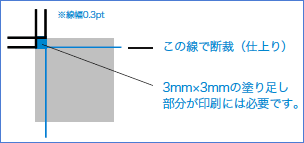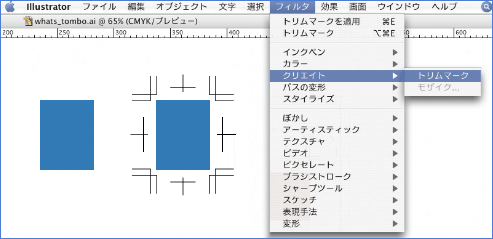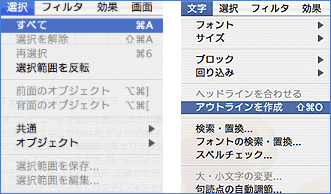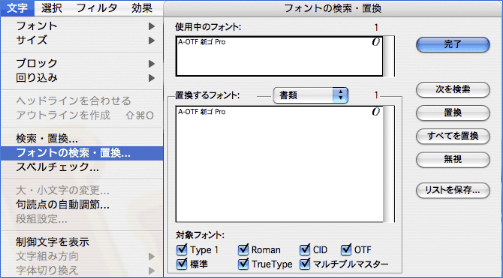データ作成時の注意
- 1. イラストレーター/ フォトショップクイックチェックポイント
-
★ イラストレータードキュメントは、解像度設定しましたか?
★ アートボードは、印刷物のサイズより大きく設定してますか?
★ デザインは、注文したいサイズ設定にしてますか?
★ 3mmの塗り足しをつけましたか?
★ 裏面白黒で頼みたいのに黒以外の色も入れてませんか? (スミ一色にして下さい。リッチブラックは4色となります。)
★ レイヤーとオブジェクトのロックは外しましたか?
★ 余分なポイントやフォントが残っていないですか?
★ カラーモードはCMYKにしてますか?
★ 間違ってオーバープリントにチェックを入れてませんか?
★ リンク画像がすべて入っていますか?
★ ver.CS,CS2, CS3リンク画像は白くなっていませんか?
★ 特色をCMYKに変換してますか?
★ ドロップシャドウと特殊エフェクトはフォトショップで作ってますか?
★ 配置画像とフォトショップの画像は解像度が最低300dpiありますか?
★ 正しいトリムマークがついていますか?
★ jpgの確認プリントをつけてますか?
★ すべてのファイルをeps保存していますか?
★ 折、ミシン加工がある場合ガイドで折線をつけてますか?
- 2. ファイル形式
-
カラーモード(イメージ→モード)はCMYKにしてください。RGBモードから CMYKモードに変換した場合、色の変化が生じることがありますので、変換後に必ず色の調整をお願いします。全てのファイルを1つのフォルダに入れて圧縮してください。
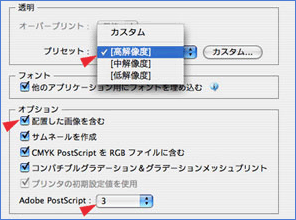
※圧縮方法に関しては「圧縮方法について」ページをご参考ください。
- 3. 画像解像度
-
イラストレーターのドキュメント設定を必ず高解像度に設定して下さい。これを中か低解像度のまま入稿すると、グラデーションや透明機能は周りに白い縁で印刷されます。必ず高解像度に設定して下さい。
画像を製作する場合は印刷時のサイズで製作し、解像度を350dpiに設定してください。画質は入力時点での解像度で画質が決まりますので、低解像度から高解像度に数値を上げても画質は向上しません。低い解像度で入稿した場合、見えない/読めない結果になります。149dpi以下のデータはトラブルとなりやすいため、印刷をお断りすることがございます。
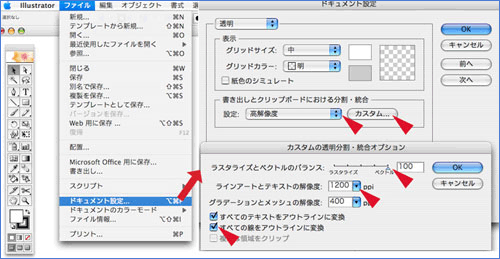
- 4. ドキュメント設定
- ドキュメント設定はデザインより大きく設定して下さい。
- 5. ドキュメントカラー設定 / 特色
-
特色の印刷は基本的にお受けしておりません。特色印刷(ゴールドやシルバー)のご注文以外で、特色を使用してデータを作成した場合、印刷機ではCMYKの4色のみでフルカラーを再現しますので、それ以外のカラーは最終的にCMYKに置き換えられます。特色やカスタムカラーを使用されると思い通りの出力結果が出ないので必ずCMYKでカラー調整をお願いします。また、画面上ではRGBの光でモニターに画像を表現しますので、モニター上の色と印刷時の色はかなり異なります。また、データ作成の最後には、カラーモードを必ずCMYKに変換して下さい。変換後は、必ず色調を調整して下さい。RGBでご入稿の場合は、自動的にCMYKに置き換えられますのでご注意ください。色にこだわる方には色校正(費用別途)を行うことをおすすめします。
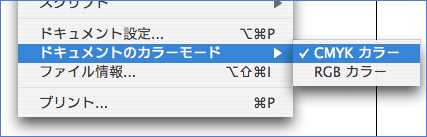
- 6. フォント
- 使用フォントは自由ですが、入稿時には必ず、すべてのフォントをアウトライン化(文字→アウトラインを作成)してください。弊社にお客様が使用されているフォントが無い場合、正しく表示されないためです。アウトライン化することによりフォントが文字ではなく、オブジェクト(図形)として認識されます。アウトラインをかける際は全てのロックを解除して、全てを選択した上で行ってください。ロックがかかっているフォントはアウトラインされません。
- 7. トンボ->トリムマーク設定
-
トンボは<フィルタ→クリエイト→トリムマーク>で作成してください。“トンボ”<オブジェクト→トンボ→作成>は印刷されないので、使用しないで下さい。
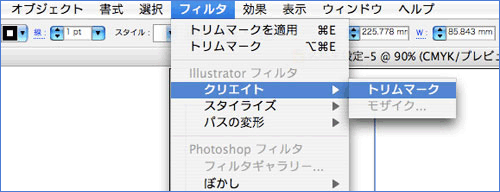
- 8. アウトライン
-
テキストを入力しようとして中断すると、テキストは入力されていないのに、テキスト情報だけがオブジェクトとして存在する“空テキスト”が作成されます。この“空テキスト”はアウトラインの対象とならないのでテキスト情報のみが残り、出力時にフォントが存在するというトラブルになります。その為、フォントをアウトラインした後、以下の方法でフォントがすべてアウトラインされていることを確認してください。<文字→フォントの検索・置換>または<選択→オブジェクト→テキストオブジェクト>。必ずフォント情報は全て削除しておくようお願いいたします。
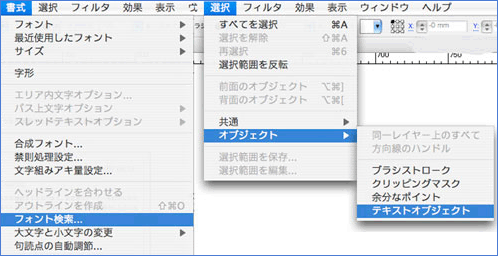
- 9. 隠す機能
- “隠す”コマンドを使用した場合でも、弊社でデータを開いた際には全て表示されますので不要なオブジェクトは削除してください。
- 10. ロック
-
ロックされているオブジェクト又はレイヤーは印刷されません。印刷しないつもりでロックするのもトラブルの原因となりますので、ロックしないでください。データチェックの時に、全て外して印刷いたします。
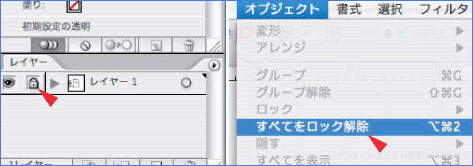
- 11. 塗り足し
- 原稿サイズの端(断ち仕上げの位置)まで印刷イメージがある場合は、必ず3mmの塗り足しを作成してください。断裁時にズレが生じます。塗り足しが無い場合、断裁時に用紙の端に白い紙色が出てしまう場合があります。
- 12. 文字とデザインについて
- 文字や断裁で切れては困るデザインなどは、実寸より5mm内でデザインして下さい。断裁時に1mm~2mmずれることがあります。実寸ギリギリに配置されますと、断裁時に文字やデザインが切れてしまうことがあります。お気をつけ下さい。
- 13. 透明、ドロップシャドウ機能
- 透明、ドロップシャドウなどの機能を使用した場合、正常に印刷されない場合があります。できるだけこの機能は使用しないでください。使用する場合は、必ずドキュメント設定を高解像度にして、オブジェクト選択して分割を行って下さい。但し、このように設定していただいても、データの作成の仕方や特色使用などのよっては、正常に機能しない場合があります。データチェック対象外となりますので、使用される場合は自己責任となります。
- 14. ファイル名称
-
ファイル名称は全て半角英数字で保存してください。日本語でファイル名を作成しないでください。文字化けが発生しリンク切れする場合があります。
また 001.epsのような単純なファイル名は使用しないでください。弊社のコンピュータ内に同じ名前のファイルが存在する場合、間違ってリンクする可能性があります。
- 15. データの不備
- 当社では完全データをいただくことで、低価格のサービスをご提供させていただきます。原稿に不備があると印刷できない場合や、思った通りに印刷されない場合があります。その場合、当方では一切責任を持てませんので、データのチェックは確実にお願いいたします。ご不明な点はお気軽にお問い合わせください。
- 16. 天地
- 入稿していただいたデータに天地の指定がない場合は、弊社の基準で天地を合わせて印刷させていただきます。天地指定がある場合は、必ず表記して下さい。
- 17. ひし形のデザインについて
-
ひし形のデザインの入稿データが図1のようになっている場合、印刷時に表裏が合わないことになります。正しくは、図2のように横反転したデザインとして下さい。
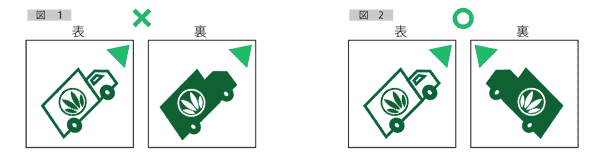
- 18. オーバープリント
-
トラブル防止のため、オーバープリントのチェックは外して下さい。オーバープリントの設定は、データチェックの対象外となります。
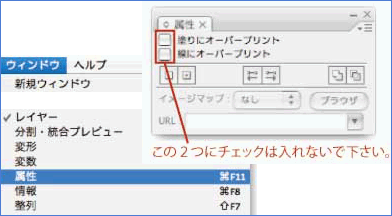
- 19. スミベタとリッチブラック
- リッチブラックは、CMYKの4色を重ねて黒を表現します。スミベタは、K100%で表現します。4色部分にスミベタをのせると、4色部分が浮き出て見えてしまいます。これを、”のせ”と言います。4色部分が浮き出ないようにするには、リッチブラックをのせて下さい。C40% M40% Y40% K100% ぐらい(但し、280%以下)に設定していただければ、ムラのない黒を表現できると思います。写真の上にスミベタをのせても、”のせ”になります。お気をつけ下さい。データチェック対象外です。。
- 20. lllustratorとPhotoshopの色の違い
- Photoshopで作ったデータをlllustratorで使用する時の注意点です。例えばPhotoshopで作成したデータの背景が黒とします。 lllustratorで最終データを作成、背景を同じ黒にする時ですがlllustratorとPhotoshopの色は同じではありません。印刷時に段差(色の濃さの違いなど)が出ることがあります。このような場合は、Photoshopで両方の背景を作成して下さい。画面上やプリンターではわかりませんのでご注意下さい。データチェック対象外です。
- 21. 機械が苦手なデザイン
- 印刷機の構造上、広い範囲のベタ塗り(特にシアン・ブラック)、編みかけはムラになる可能性があります。7%以下のカラーを印刷した場合、網点の間隔が広くなるため、荒く見える可能性があります。0%から始まるグラデーションは特に注意してください。使用は、自己責任となります。データチェック対象外
- 22. カラーについて
- 印刷機ではCMYKの4色のみでフルカラーを再現します。それ以外のカラーはCMYKに置き換えられます。特色やカスタムカラーを使用されると思い通りの出力結果が出ない場合が多いのです。必ずCMYKでカラー調整をお願いします。 特色印刷のご注文以外で特色を使用されている場合は、自動的にプロセスカラーに変換されます。 印刷はCMYKのインクを使用してカラーを再現します。一方、画面上ではRGBの光でモニターに画像を表現しますので、モニター上の色と印刷時の色はかなり異なります。データ作成の最後には、カラーモードを必ずCMYKに変換して下さい。変換後は、必ず色調を確認して下さい。RGBは,色域がCMYKより広くなります。それをCMYKに変換すると、置き換えられるため、色調が変わります。RGBは、自動的にCMYKに置き換えられますので、ご注意下さい。色にこだわる方は色校正(別途費用)を行うことをおすすめします。
- 23. 裏移り
-
弊社は、特急印刷をサービスの一因としてお仕事をさせて頂いております。
それぞれの紙の特性により、乾燥に必要な納期を設定させて頂いておりますが気象条件等により、十分な乾燥時間が得られないことがございます。
その為、上記のような裏移りが発生することがございます。
特に、
・220kgマットコート紙
・90kg/110kg/135kgマット紙
・180kgマット紙
・220kgミラーコートゴールド
などは、紙の特性からも裏移りがしやすい紙質となっております。
また、仕上がりの縁に色の濃いデザインをされますと高確率で裏移りが発生します。
弊社では、裁ち落とし線内側5mm内の裏移りに関しましてはクレーム対象外とさせて頂きます。
予めご了承下さい。
『裏移りの原因と対策』
主因は、インキの乾燥が不十分なところに断裁時に圧力を加えることにより起こるものです。
どうしても裏移りを完全に避けたいお客様には裏移り対策として、「合紙」をお勧めいたします。
「合紙とは」印刷物、一枚ずつの間に他の紙を挟み込んで断裁することをいいます。
これによってほぼ裏移りを防ぐことができます。
納期;通常納期プラス1営業日(日・祝含まず)
料金;サイズに関わらず1枚@15円(最低料金¥5,000)